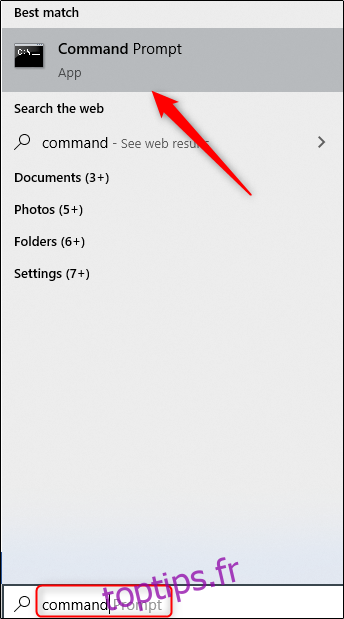Vous pouvez faire presque tout à partir de l’invite de commande sous Windows 10, même ouvrir le navigateur Web Google Chrome. Vous pouvez également ouvrir Chrome en mode navigation privée ou accéder directement à un site Web. Voici comment procéder.
Table des matières
Ouvrez Chrome à l’aide de l’invite de commande
Tout d’abord, ouvrez l’invite de commandes en tapant «commande» dans la barre de recherche de Windows 10, puis en sélectionnant «Invite de commandes» dans les résultats de la recherche.
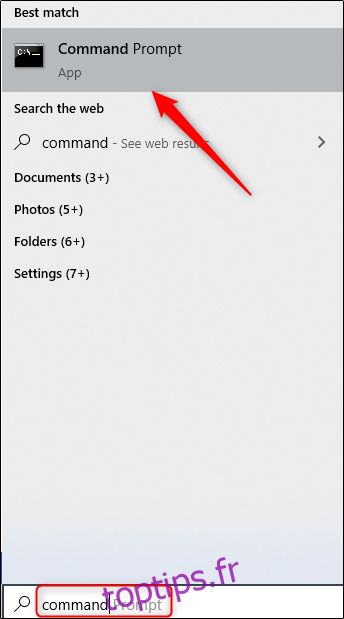
Dans l’invite de commandes, exécutez la commande suivante:
démarrer chrome
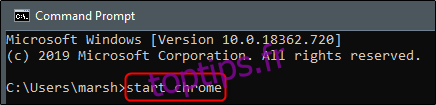
Chrome va maintenant s’ouvrir. Vous pouvez également faire la même chose depuis la fenêtre «Exécuter».
Ouvrez Exécuter en tapant «Exécuter» dans la barre de recherche de Windows 10 et en sélectionnant l’application «Exécuter».
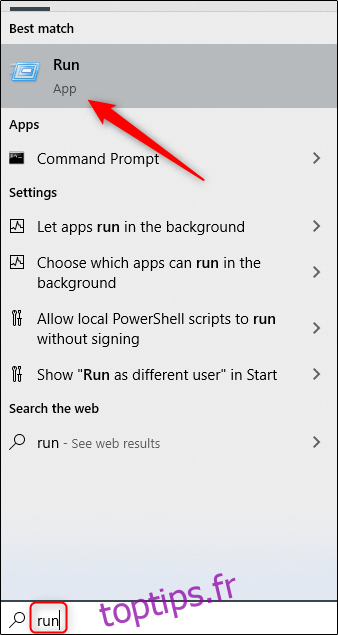
Ici, tapez Chrome, puis sélectionnez le bouton «OK».
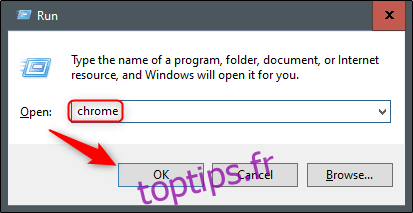
Le navigateur Web va maintenant s’ouvrir.
Ouvrez Chrome en tant qu’administrateur
Vous pouvez également ouvrir Chrome en tant qu’administrateur. Vous devrez utiliser la commande runas pour réaliser ce qui précède. Exécutez la commande suivante dans l’invite de commandes:
runas /user:administrator “C:Program Files (x86)GoogleChromeApplicationChrome.exe”
Il vous sera ensuite demandé de saisir le mot de passe administrateur de votre ordinateur. Saisissez le mot de passe et appuyez sur la touche Entrée pour continuer.
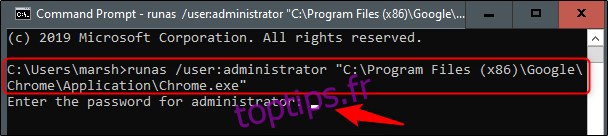
Vous allez maintenant exécuter Chrome en tant qu’administrateur.
Ouvrez Chrome en mode navigation privée
Pour ouvrir Chrome en mode navigation privée à partir de l’invite de commandes, exécutez la commande suivante:
Démarrer Chrome / Incognito
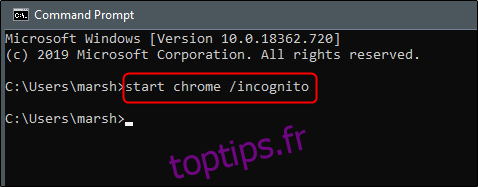
Pour ce faire à partir du programme Exécuter, entrez plutôt cette commande:
chrome / incognito
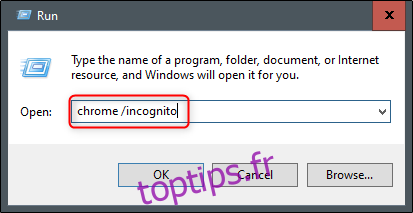
Chrome va maintenant s’ouvrir en mode navigation privée.
Aller directement à un site Web spécifique
Si vous souhaitez vous enregistrer une étape et ouvrir un site Web spécifique dans Chrome à partir de l’invite de commande, vous pouvez le faire en exécutant cette commande:
démarrer chrome www.
Donc, si vous vouliez aller directement à toptips.fr, vous exécuteriez cette commande:
démarrer chrome www.howtogeek.com
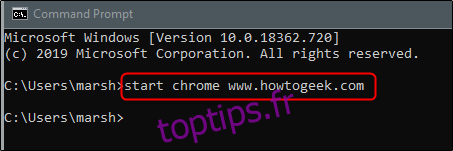
Vous pouvez également accéder à un site Web spécifique en mode navigation privée en ajoutant la commande / incognito. Par exemple:
démarrer chrome / incognito www.howtogeek.com
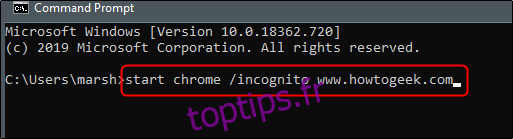
Vous pouvez atteindre le même objectif en utilisant Exécuter en utilisant cette commande:
chrome www.howtogeek.com
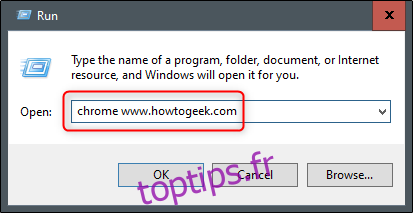
Ou, pour ouvrir le site en mode navigation privée, utilisez:
chrome / incognito www.howtogeek.com
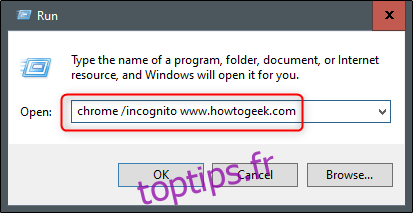
C’est tout ce qu’on peut en dire!